Vietkey 2000 là công cụ gõ tiếng Việt được cài đặt và sử dụng khá phổ biến hiện nay, Vietkey hỗ trợ hầu hết phiên bản hệ điều hành Windows hiện nay, bao gồm cả Windows 10. Vậy bạn đã biết cách cài đặt Vietkey 2000 gõ tiếng Việt thế nào để hiệu quả nhất chưa? Hãy tham khảo bài viết dưới đây nhé.
Vietkey 2000 là công cụ hỗ trợ gõ tiếng Việt khá hiệu quả với nhiều ưu điểm như gọn nhẹ, cài đặt đơn giản, chiếm ít dung ượng ổ cứng. Chính vì vậy, trước khi Unikey ra đời thì hầu hết các máy tính chạy hệ điều hành Windows tại Việt Nam đều sử dụng Vietkey 2000 làm công cụ chính để gõ tiếng Việt.

Cài Vietkey 2000 cho máy tính chuẩn nhất
Cách cài Vietkey 2000 gõ tiếng Việt
Bước 1: Bạn download phiên bản Vietkey 2000 tại đây.
=> Link tải VietKey 2000
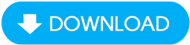
Bước 2: Truy cập đường dẫn tới file cài đặt và tiến hành giải nén.

Bước 3: Mở file sau khi giải nén, kéo xuống phía dưới để tìm file có tên SETUP.exe. Click đúp vào file để bắt đầu cài đặt.

Bước 4: Chọn Yes để tiếp tục.

Bước 5: Chọn Next để tiếp tục

Bước 6: Tiếp tục chọn Next

Bước 7: Lựa chọn kiểu cài đặt. Có 3 lựa chọn cài đặt khác nhau, bao gồm:
- Typical: Lựa chọn cài đặt thường gặp, khuyến cáo cho đa số người dùng.
- Compact: Lựa chọn cài đặt tối thiểu.
- Custom: Lựa chọn cài đặt theo yêu cầu chi tiết, khuyến cáo cho người dùng hiểu biết về máy tính.
Ở đây mình lựa chọn kiểu cài đặt Typical. Tiếp đến bạn chọn thư mục để chứa file cài đặt bằng cách click vào nút Browse (nếu không lựa chọn, mặc định phần mềm sẽ chọn ổ C để cài đặt). Bạn chọn Next để tiếp tục.

Bước 8: Chọn Next để tiếp tục.

Bước 9: Nếu không muốn thêm icon Vietkey trên Desktop và menu Start, bạn có thể bỏ tích vào mục Add the Viettkey icon to the Desktop and Start Menu và chọn Finish để kết thúc.

Bước 10: Sau khi cài đặt xong, chương trình sẽ hỏi bạn có khởi động lại máy tính không. Nếu không muốn khởi động lại bạn tích chọn mục Sẽ khởi động lại máy tính sau và nhấn Finish.

Đây là giao diện làm việc của Vietkey 2000 sau khi cài đặt thành công.

https://thuthuat.taimienphi.vn/cach-cai-vietkey-2000-go-tieng-viet-61239n.aspx
Trên đây là hướng dẫn cách cài đặt Vietkey 2000 để gõ tiếng Việt trên máy tính Windows. Với phiên bản Vietkey 2007 hoặc Vietkey 2015, Vietkey 2016 sẽ có đôi chút thay đổi trong việc cài đặt, nhất là khi bạn đang sử dụng phiên bản hệ điều hành Windows 10. Nếu bạn có ý định sử dụng các phiên bản này mà chưa rõ cách cài đặt, hãy tham khảo bài viết mà Taimienphi.vn đã chia sẻ. Chúc bạn thành công.
- Xem thêm: Cách cài Vietkey cho Windows 10